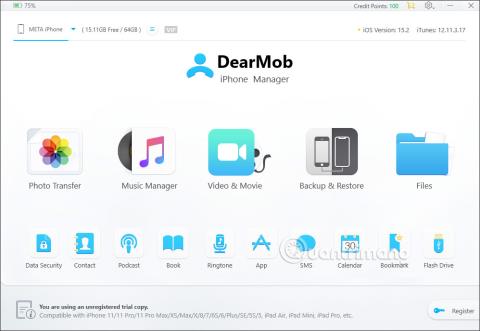DearMob iPhone Manager е приложение за архивиране и управление на iPhone данни на вашия компютър. Така че освен iTunes, можем да използваме други приложения за управление на данни на iPhone на компютри. Статията по-долу ще ви насочи как да използвате софтуера DearMob iPhone Manager на вашия компютър.
Инструкции за използване на DearMob iPhone Manager на вашия компютър
Етап 1:
Първо изтеглете приложението DearMob iPhone Manager за вашия компютър, като използвате връзката по-долу. Инструментът поддържа както Windows, така и macOS. Изтегляте и инсталирате както обикновено.
Стъпка 2:
След като инсталирате софтуера на вашия компютър, свържете своя iPhone към компютъра . След това трябва да изчакаме софтуерът да разпознае устройството.
В резултат на това ще видим името на устройството в горния ляв ъгъл на интерфейса и колко свободно място има устройството в момента. По-долу са функциите, които софтуерът DearMob iPhone Manager поддържа.

Стъпка 3:
Ще щракнем върху всяка функция, за да видим как работи инструментът за управление на данни на iPhone. Първо е функцията за прехвърляне на снимки , която ви помага да управлявате, импортирате и експортирате данни за изображения напред и назад между устройството и компютъра.
Това е интерфейсът за управление на графични елементи. Изображенията са разделени по дата за управление. Кликнете върху всеки елемент, за да видите.
В горната част има опции за експортиране и импортиране на изображения и щракнете върху Синхронизиране, за да синхронизирате данните . Имайте предвид, че някои функции, които трябва да използвате, трябва да бъдат платени за използване.

Стъпка 4:
В секцията Музикален мениджър можете също да импортирате и експортирате музикални файлове напред и назад между вашия компютър и устройство.

Стъпка 5:
Функцията Video & Movie е подобна, можете да експортирате видеоклипове от iPhone към компютър или да импортирате видеоклипове от компютър към iPhone.

Стъпка 6:
Функцията Backup & Restore се използва за архивиране и възстановяване на устройството от предишен архивен файл.

Стъпка 7:
Превключете към инструмента за файлове , където ще видите данните на устройството от приложенията или други данни на устройството.

Стъпка 8:
В допълнение към основните функции на софтуера DearMob iPhone Manager, ще има няколко други функции по-долу, както е показано.

Например, можете да създадете мелодия за iPhone в секцията Мелодия . Качваме песента в софтуера и след това щракваме върху Създаване на мелодия, за да продължим с изрязването на мелодията.

Интерфейс за рязане на звънене на iPhone в DearMob iPhone Manager, както е показано по-долу.

По-горе е основен урок за използване на DearMob iPhone Manager за управление на данни на iPhone на вашия компютър. Други функции, които следвате и следвайте инструкциите.